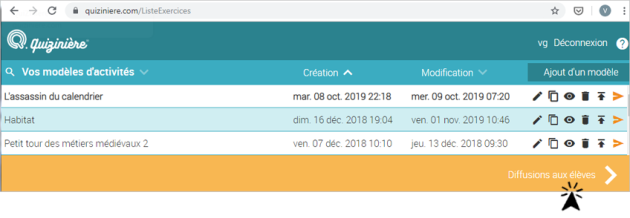Utiliser quizinière⚓
Attention :
Pour créer un quiz avec Quizinière, il faut avoir ouvert au préalable un compte sur le Réseau Canopé (gratuit sans engagement).
Créer un compte Quizinière⚓
Connectez-vous sur https://www.quiziniere.com/.
Cliquez sur connexion.
Créez votre compte sur Réseau Canopé ou connectez-vous avec les identifiants de votre compte Réseau Canopé.
Vous accédez à l'interface de création.
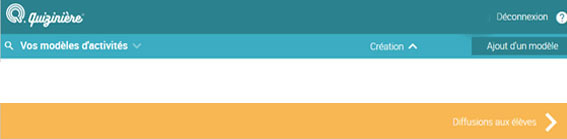
Créer un quiz⚓
Un code couleur facilite le repérage
Ce qui concerne les enseignants : zones de consignes, modèles d'activités...

Ce qui concerne les élèves : zones de réponses, diffusion des exercices...

Étapes de création
Choisissez ici de quelle façon vous souhaitez formuler votre question à vos élèves : textuellement, oralement, visuellement...
Vous pouvez aussi vous servir de ces outils pour inclure des documents ressources dans votre exercice.
Ce sont des éléments que l'élève verra mais sur lesquels il ne pourra pas agir.
Choisissez ici de quelle façon vous souhaitez que l'élève vous réponde : textuellement, oralement, visuellement...
Ce sont des éléments que l'élève verra et sur lesquels il pourra agir.
Les séparateurs permettent de dissocier visuellement des éléments, par exemple des groupes "question/réponse".
Cliquer sur le symbole de l'élément choisi :
la zone de saisie, enregistrement... s'ouvre ;
l'architecture du quiz est visible sur la partie gauche de l'interface.
Il est possible pour chacun des éléments de :
modifier l'ordre des éléments créés ;
dupliquer les éléments créés ;
supprimer les éléments créés.
Diffuser un quiz en ligne⚓
Cliquer sur la flèche orange pour diffuser le quiz correspondant.
Une fenêtre s'ouvre.
Complétez les champs requis.
Cliquez sur « Créez la diffusion »
.
Le titre de la diffusion peut être différent du titre original du quiz.
Cliquez sur « Créez la diffusion »
. Le code pour accéder au questionnaire est généré.
Transmettre un quiz aux élèves⚓
3 solutions permettent aux élèves d'accéder au quiz :
copier l'URL (lien direct) dans la barre d'adresse du navigateur le lien direct ;
scanner le flash-code (par exemple avec une tablette ou un smartphone) ;
se rendre sur https://www.quiziniere.com/ et taper le code dans la zone de l'espace apprenant.
Pour renvoyer la copie, l'élève ou le groupe d'élèves doit au préalable renseigner son pseudo.
Consulter et corriger les quiz renseignés par les élèves⚓
Cliquez sur « Diffusion aux élèves »
.
Vous accédez à la liste de tous les quiz que vous avez diffusé.
Il est possible de :
visualiser le quiz reçu par les élèves ;
supprimer la diffusion du quiz et les réponses élèves associées ;
accéder à la liste des quiz renseignés et retournés par les élèves.
Chaque copie peut alors être visualisée, annotée et corrigée.
1. Modifier les modalités de retour des copies .
2. Continuer à accepter les copies OU choisir de diffuser les corrections. Ces 2 actions ne peuvent pas être simultanées.
3. Consulter les résultats de la classe ou des élèves.
4. Télécharger les résultats sous format .csv .
Diffuser les résultats⚓
Un code individuel est généré par Quizinière et transmis par l'enseignant.
Les élèves accèdent à la correction :
en saisissant sur l'interface d'accueil Quizinière le code initial de l'exercice et le code de la correction ;
en se connectant via le lien initial d'accès au quiz ; le code de la copie leur est alors demandé
Gérer la bibliothèque de quiz⚓
Les quiz créés sont stockés dans votre espace Quizinière.
Il est toujours possible de :